
Photoshop дахь объектын өнгийг солих хэд хэдэн арга зам, гэхдээ хоёр нь арьсны өнгийг өөрчлөхөд тохиромжтой.
Нэгдүгээрт - Давхаргын давхаргыг өнгөөр будна "Өнгө" Байна уу. Энэ тохиолдолд бид шинэ хоосон давхаргыг үүсгэж, Давхардсан горимыг өөрчилч, зургийнхаа шаардлагатай хэсгийг будна.
Энэ арга нь миний өнцгөөс харахад нэг дутагдал: Ногоон охин нь ердийн харагддаг тул арьсны дараа арьс нь маш их харагддаг.
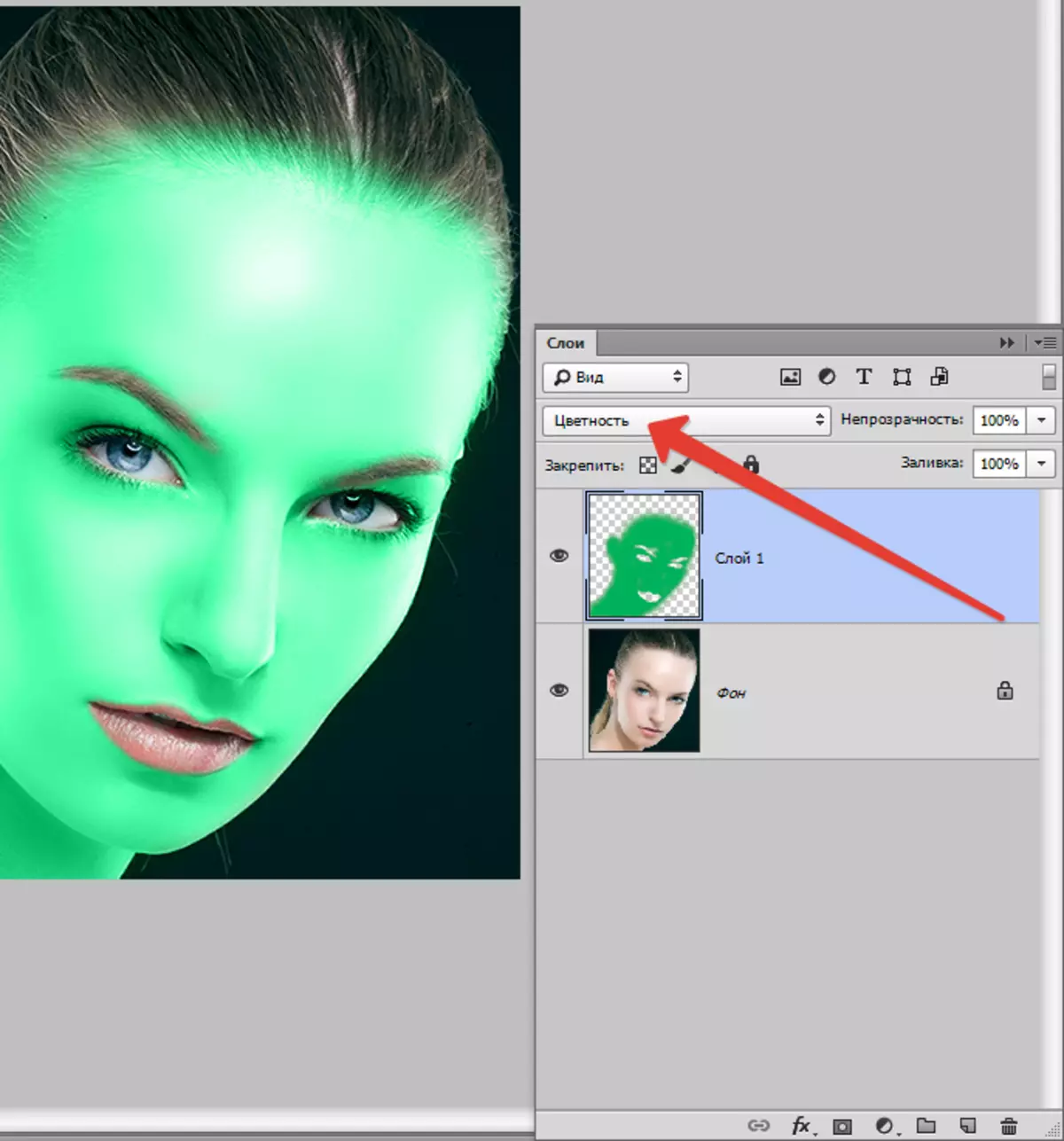
Дээр дурдсан зүйл дээр үндэслэн би танд хоёр дахь аргыг харахыг зөвлөж байна. Функцийг ашиглахыг зөвлөж байна "Өнгө нь орлуулах".
Эхэлцгээе.
Товчлуурын хослолоор эх сурвалжийн зургийн хуулбарыг үүсгэнэ үү Ctrl + J. цэс рүү очно уу "Зураг - Залруулга - Өнгө солих".
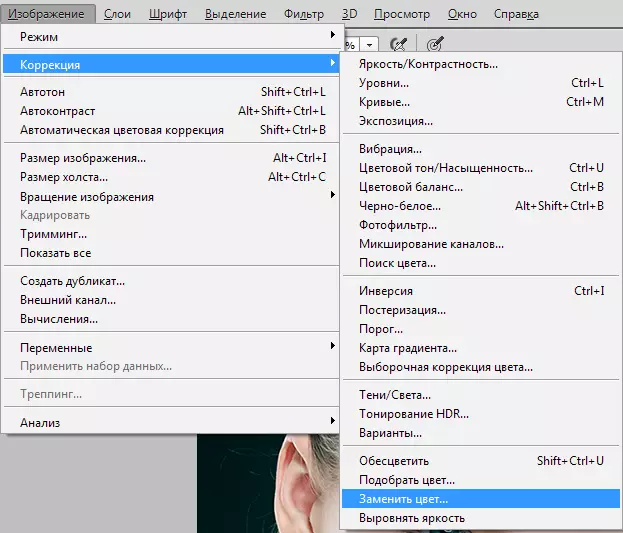
Нээлтийн цонхонд бид арьсны өнгөний дээж авах (курсор нь PIPERE-ийн төрлийг хараад, харанхуй, цайвар сүүдэртэй байх болно.

Дараа нь гулсагчийг дуудав "Толбо" Зогсох хүртэл баруун тийш бодох.
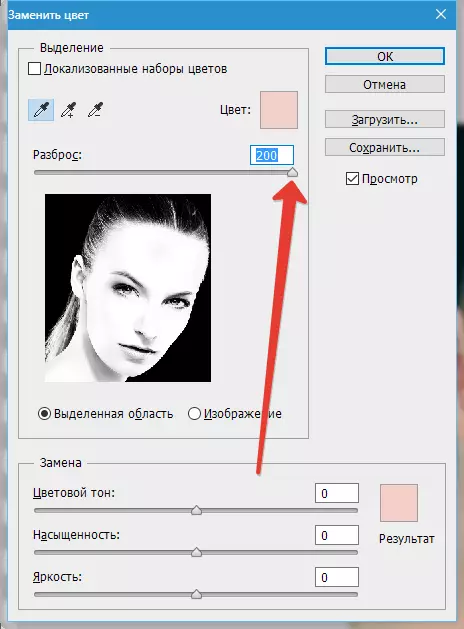
Арьсны өнгө нь бид блок дахь гулсагчдыг сонгодог "Орлуулах" Байна уу. Бид зөвхөн арьс, нүд, нүд, бусад бүх сайтуудыг хардаг.
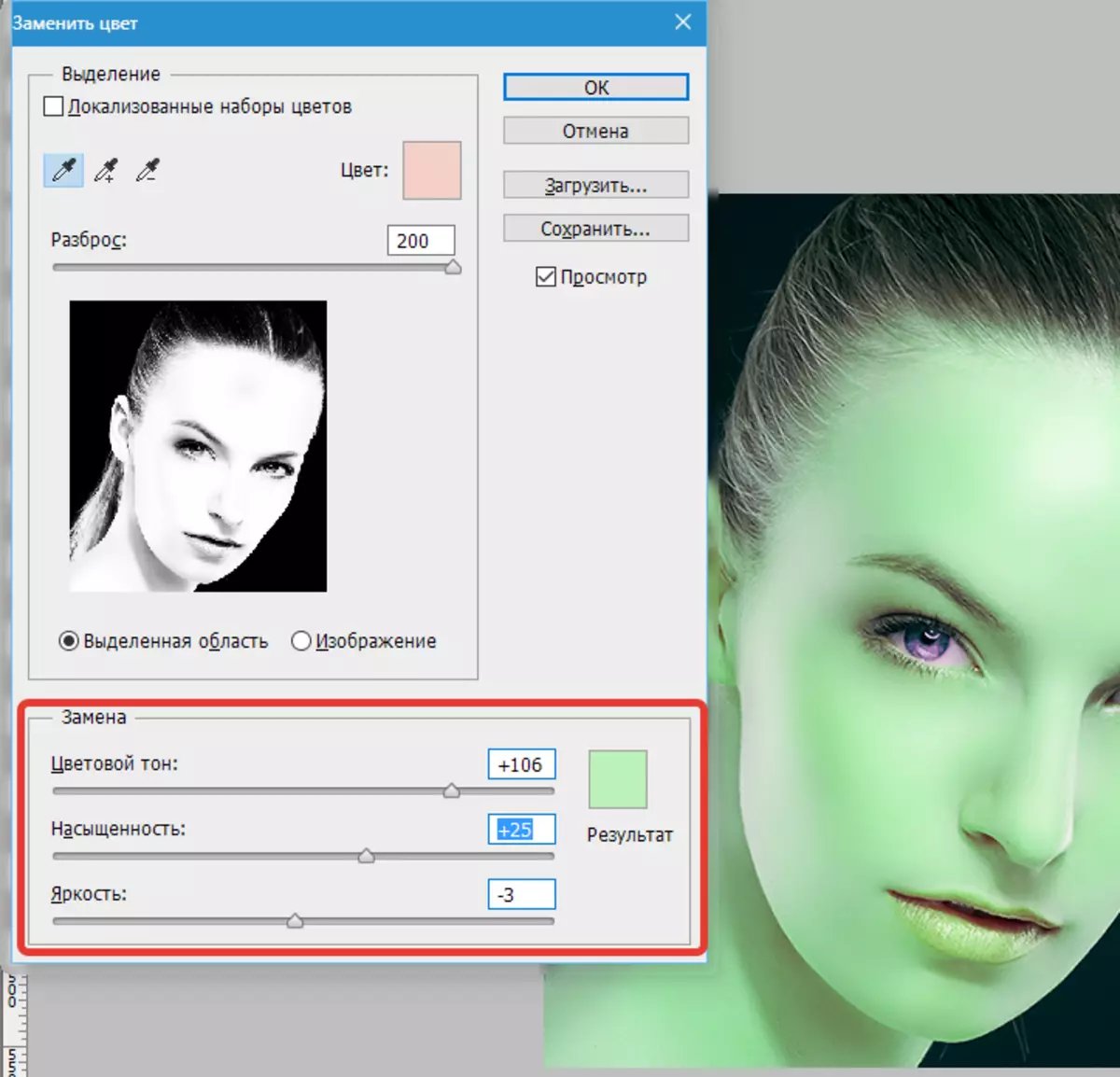
Хэрэв арьсны өнгө нь биднийг зохион байгуулсан бол дарна уу БОЛЖ БАЙНА УУ Мөн үргэлжлүүл.
Ногоон охинтой давхар маск үүсгэ.

Дараахь тохиргоог ашиглан сойз сонгоно уу:

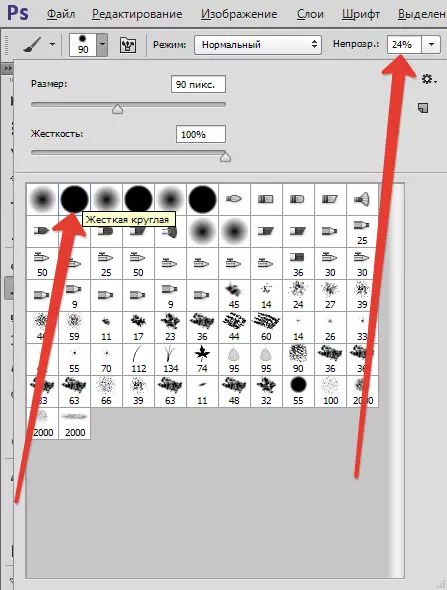
Өнгө нь хар өнгөөр сонгоод зөөлөн арилгаж (хар сойзоор будна) ногоон өнгөтэй байх ёстой.

Бэлэн, арьсны өнгө өөрчлөгдөнө. Жишээлбэл, би ногоон өнгөтэй болсон, гэхдээ энэ арга нь байгалийн арьсанд маш сайн тохирдог. Жишээлбэл, жишээ нь тан, эсвэл эсрэгээр нь нэмж болно.
Ажил дээрээ энэ замаар ашиглаад ажилдаа амжилт хүсье!
